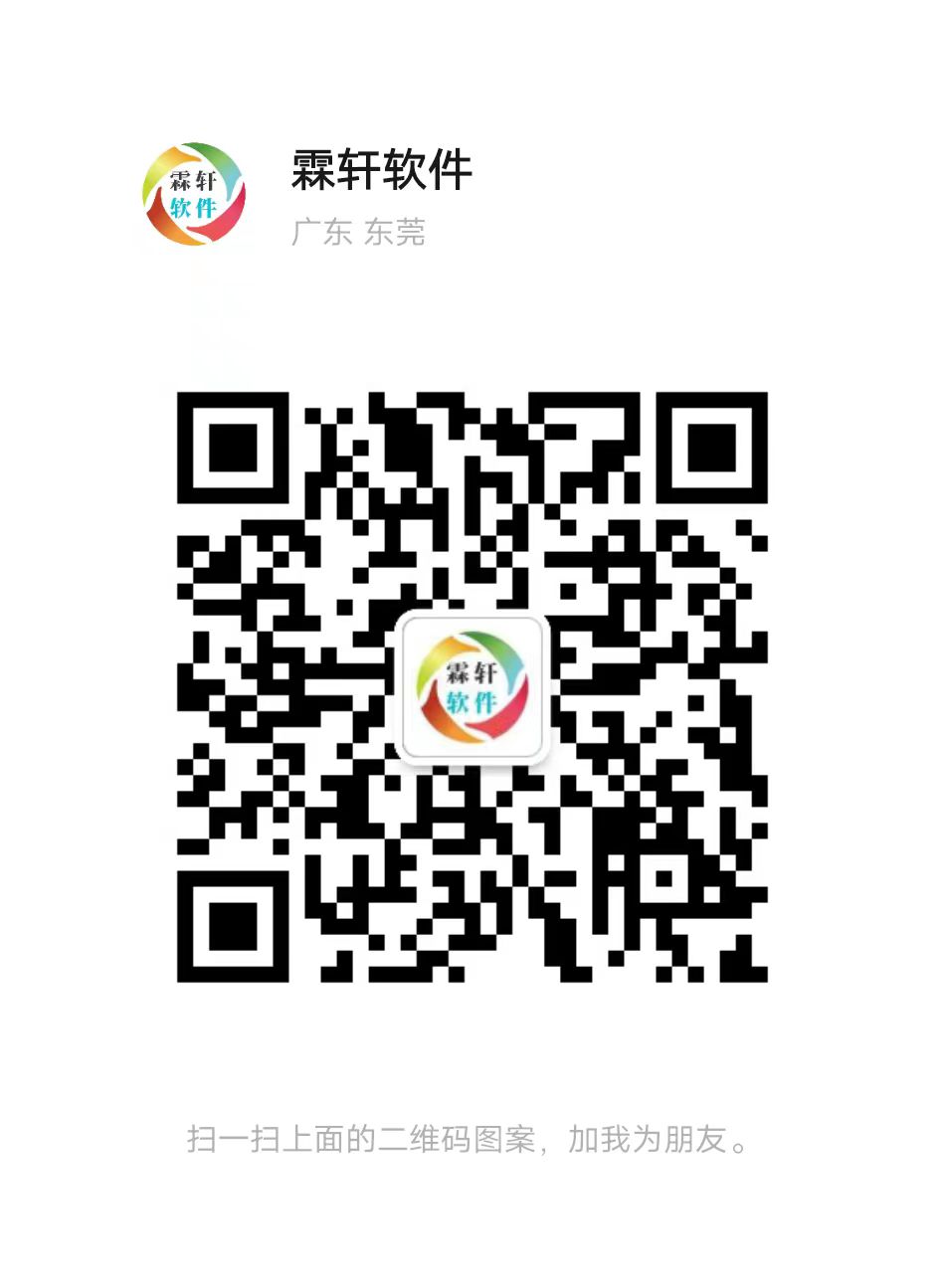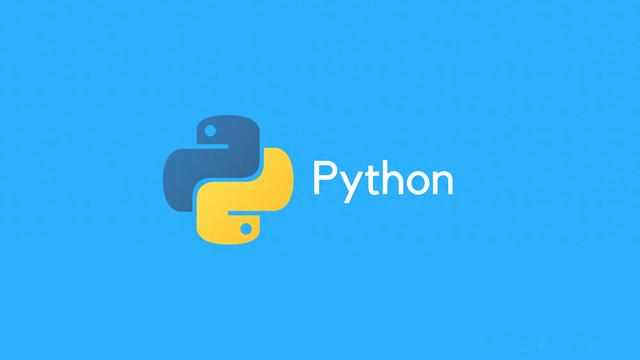
将PDF文件转换为Word文档是一项常见的任务,而Python提供了多种库和工具来实现这一目标。本文将介绍几种常用的方法,详细讲解每种方法的实现步骤,并提供丰富的示例代码。
使用pdf2docx库
pdf2docx是一个用于将PDF文档转换为Word文档的Python库。
首先,确保已经安装了该库:
pip install pdf2docx接下来,将使用pdf2docx库进行PDF到Word的转换:
# pdf_to_word_pdf2docx.pyfrom pdf2docx import Converterdef pdf_to_word_pdf2docx(pdf_path, word_path): cv = Converter(pdf_path) cv.convert(word_path, start=0, end=None) cv.close()# 使用示例pdf_to_word_pdf2docx('sample.pdf', 'output.docx')在这个示例中,导入了pdf2docx库,创建了Converter对象,然后使用convert方法将PDF转换为Word。请确保已安装pdf2docx库,并替换'sample.pdf'为PDF文件路径,'output.docx'为输出的Word文件路径。
使用PyMuPDF库
PyMuPDF是一个用于处理PDF文件的库,通过它,可以提取PDF中的文本并将其写入Word文档。
确保已经安装了该库:
pip install pymupdf接下来,将使用PyMuPDF库进行PDF到Word的转换:
# pdf_to_word_pymupdf.pyimport fitzdef pdf_to_word_pymupdf(pdf_path, word_path): doc = fitz.open(pdf_path) text = '' for page_num in range(doc.page_count): page = doc[page_num] text += page.get_text() with open(word_path, 'w', encoding='utf-8') as f: f.write(text)# 使用示例pdf_to_word_pymupdf('sample.pdf', 'output.docx')在这个示例中,使用fitz.open打开PDF文件,遍历每一页并提取文本。最后,将提取的文本写入Word文档。请确保已安装PyMuPDF库,并替换'sample.pdf'为PDF文件路径,'output.docx'为输出的Word文件路径。
使用pdfminer库
pdfminer是另一个处理PDF文档的库,它允许提取PDF文本。确保已经安装了该库:
pip install pdfminer.six接下来,将使用pdfminer库进行PDF到Word的转换:
# pdf_to_word_pdfminer.pyfrom pdfminer.high_level import extract_textdef pdf_to_word_pdfminer(pdf_path, word_path): text = extract_text(pdf_path) with open(word_path, 'w', encoding='utf-8') as f: f.write(text)# 使用示例pdf_to_word_pdfminer('sample.pdf', 'output.docx')在这个示例中,使用pdfminer库的extract_text函数提取PDF文本,并将其写入Word文档。请确保已安装pdfminer库,并替换'sample.pdf'为你的PDF文件路径,'output.docx'为输出的Word文件路径。
使用PyPDF2和python-docx库
PyPDF2是一个处理PDF文件的库,而python-docx是用于创建和修改Word文档的库。通过结合使用这两个库,可以实现将PDF转换为Word的功能。
确保已经安装了这两个库:
pip install PyPDF2 python-docx接下来,将使用PyPDF2提取PDF文本,并使用python-docx创建Word文档:
# pdf_to_word_pypdf2_python_docx.pyimport PyPDF2from docx import Documentdef pdf_to_word_pypdf2_python_docx(pdf_path, word_path): with open(pdf_path, 'rb') as pdf_file: pdf_reader = PyPDF2.PdfFileReader(pdf_file) document = Document() for page_num in range(pdf_reader.numPages): page = pdf_reader.getPage(page_num) text = page.extractText() document.add_paragraph(text) document.save(word_path)# 使用示例pdf_to_word_pypdf2_python_docx('sample.pdf', 'output.docx')在这个示例中,使用PyPDF2库提取PDF文本,然后使用python-docx库创建Word文档。请确保已安装PyPDF2和python-docx库,并替换'sample.pdf'为PDF文件路径,'output.docx'为输出的Word文件路径。
使用pdf2image和python-docx库
pdf2image是一个将PDF文件转换为图像的库,结合使用python-docx,可以将PDF转换为Word。
确保已经安装了这两个库:
pip install pdf2image python-docx接下来,将使用pdf2image将PDF转换为图像,然后使用python-docx创建Word文档:
# pdf_to_word_pdf2image_python_docx.pyfrom pdf2image import convert_from_pathfrom docx import Documentdef pdf_to_word_pdf2image_python_docx(pdf_path, word_path): images = convert_from_path(pdf_path) document = Document() for i, image in enumerate(images): image.save(f'page_{i + 1}.png') document.add_picture(f'page_{i + 1}.png') document.save(word_path)# 使用示例pdf_to_word_pdf2image_python_docx('sample.pdf', 'output.docx')在这个示例中,使用pdf2image将PDF转换为图像,然后将每个图像插入python-docx的Word文档中。请确保已安装pdf2image和python-docx库,并替换'sample.pdf'为PDF文件路径,'output.docx'为输出的Word文件路径。
使用unoconv和LibreOffice
unoconv是一个将文件从一种格式转换为另一种格式的工具,它通过LibreOffice或OpenOffice来实现转换。在使用这种方法之前,请确保已安装LibreOffice。
# Ubuntu/Debian 安装 LibreOfficesudo apt-get install libreoffice# CentOS 安装 LibreOfficesudo yum install libreoffice# macOS 安装 LibreOfficebrew install libreoffice然后,安装unoconv:
pip install unoconv接下来,将使用unoconv将PDF转换为Word:
# pdf_to_word_unoconv.pyimport subprocessdef pdf_to_word_unoconv(pdf_path, word_path): subprocess.run(['unoconv', '-f', 'docx', '-o', word_path, pdf_path])# 使用示例pdf_to_word_unoconv('sample.pdf', 'output.docx')在这个示例中,使用subprocess模块调用unoconv命令来进行PDF到Word的转换。请确保已安装LibreOffice并配置了unoconv。替换'sample.pdf'为PDF文件路径,'output.docx'为输出的Word文件路径。
使用PDFMiner和python-docx
PDFMiner是一个用于处理PDF文件的库,可以使用它提取PDF文本,然后结合python-docx库创建Word文档。
首先,确保已安装PDFMiner库:
pip install pdfminer.six接下来,将使用PDFMiner和python-docx进行PDF到Word的转换:
# pdf_to_word_pdfminer_python_docx.pyfrom pdfminer.high_level import extract_textfrom docx import Documentdef pdf_to_word_pdfminer_python_docx(pdf_path, word_path): text = extract_text(pdf_path) document = Document() document.add_paragraph(text) document.save(word_path)# 使用示例pdf_to_word_pdfminer_python_docx('sample.pdf', 'output.docx')在这个示例中,使用pdfminer库的extract_text函数提取PDF文本,并使用python-docx库创建Word文档。请确保已安装pdfminer.six和python-docx库,并替换'sample.pdf'为PDF文件路径,'output.docx'为输出的Word文件路径。
总结
在本文中,深入探讨了多种将PDF文件转换为Word文档的方法,覆盖了不同的Python库和工具。每种方法都有其独特的优势和适用场景,可以根据项目需求和个人偏好做出明智的选择。
首先介绍了使用pdf2docx库的简便方法,其优雅的接口使得PDF到Word的转换变得轻松。接着,深入了解了PyMuPDF、pdfminer等库,展示了如何通过提取PDF文本实现转换。通过PyPDF2和python-docx的结合使用,演示了一种通过提取文本创建Word文档的方法。进一步,引入了pdf2image库,将PDF转换为图像,并将其插入到python-docx中。此外,还介绍了unoconv工具,通过LibreOffice实现PDF到Word的转换,为用户提供了更多选择。最后,结合PDFMiner和python-docx,展示了另一种基于文本提取的PDF到Word的实现方式。
无论你是选择简便的pdf2docx方法,还是更倾向于通过提取文本或图像的方式,都能在不同场景中找到合适的解决方案。这些方法的灵活性和多样性,为用户提供了丰富的选择,让PDF到Word的转换变得更加便捷。根据具体需求,选择适合自己项目的方法,实现高效、准确的PDF文件转换。